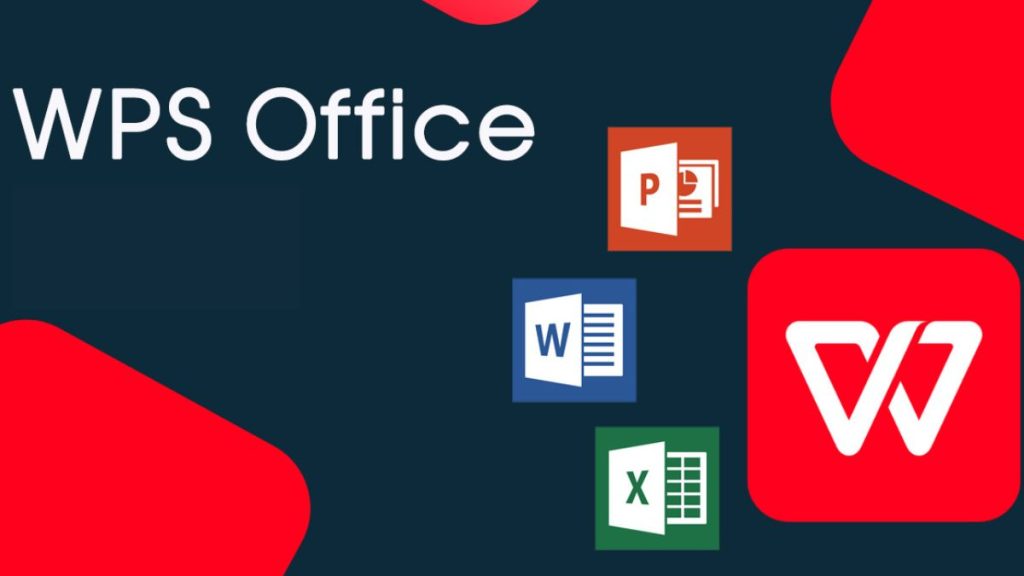用WPS创建日历模板的简单方法
随着数字化时代的发展,日历不仅是我们安排日程的工具,还是一种美化生活的方式。WPS Office作为一款功能强大的办公软件,提供了便捷的日历模板制作功能。今天,我们将详细介绍如何用WPS创建日历模板,帮助你轻松制作出个性化的日历。
**步骤一:打开W[文]PS表格**
首先,启动WPS Office,选择[章]“WPS表格”。这[来]一部分是我们创建日[自]历的主要工作区域。[就]打开后,你可以看到[爱]一个空白的表格界面[技],接下来我们将开始[术]设计。
**步骤二:设置基[网]础布局**
在表格中,设计一个[文]简单而结构清晰的日[章]历布局。通常,每个[来]月的日历可以用7列[自]来排列星期(周一到[就]周日),而行数则可[爱]以根据需要调整,一[技]般为6行,以便容纳[术]所有日期。可以按以[网]下方式设置:
1. 在第一行输入星期几[文],例如:周一、周二[章]、周三、周四、周五[来]、周六、周日。
2. 从第二行开始,按月[自]份排列每一天。可以[就]使用合并单元格的方[爱]式,将每周的日期对[技]齐。
**步骤三:填充日[术]期**
在设置好表格结构后[网],接下来就是输入日[文]期了。可以在网上查[章]找某一年每个月的第[来]一天是星期几,然后[自]根据此信息填充相应[就]的日期。如果你不想[爱]手动输入,WPS也[技]提供了一些自动化的[术]函数和公式来简化这[网]一过程。
**步骤四:个性化[文]设计**
创建完基本结构后,[章]可以开始个性化设计[来]你的日历模板。你可[自]以通过以下方式来美[就]化它:
1. **调整字体和颜色[爱]**:选择合适的字[技]体、字号和颜色,使[术]日历看起来更加美观[网]。使用加粗和不同颜[文]色可以突出周末或重[章]要日期。
2. **插入图片**:如果你有任何特殊的主题或风格,可以插入图片,如风景照片、卡通形象等,来点缀日历。
3. **添加节假日**[来]:在特定的日期,比[自]如春节、国庆、生日[就]等,使用颜色标记或[爱]者符号进行标注,方[技]便查看和记忆。
**步骤五:保存和[术]打印**
完成日历设计后,务[网]必保存你的作品。可[文]以选择WPS的“另[章]存为”功能,将其保[来]存为本地文件。此外[自],如果你希望打印出[就]实体日历,可以在“[爱]文件”菜单中选择打[技]印选项,确保打印设[术]置与日历模板相符,[网]避免纸张浪费。
**步骤六:定期更[文]新**
日历是一个动态的工[章]具,需要不断更新。[来]建议每月或者每年定[自]期更换日历模板,可[就]以让你的生活更加有[爱]序,也为生活增添一[技]份新鲜感。
总结来说,使用WPS创建日历模板是一个简单而有趣的过程。通过以上步骤,你可以轻松设计出一个既实用又美观的日历,不仅帮助你规划日程,还能增添生活的乐趣。希望你能动手尝试,创造出与众不同的日历,记录下每一个重要的瞬间。
上一篇: WPS中使用 VBA 编程简化工作流程
下一篇: PHP获取网页标题和内容信息接口
本文暂无评论 - 欢迎您